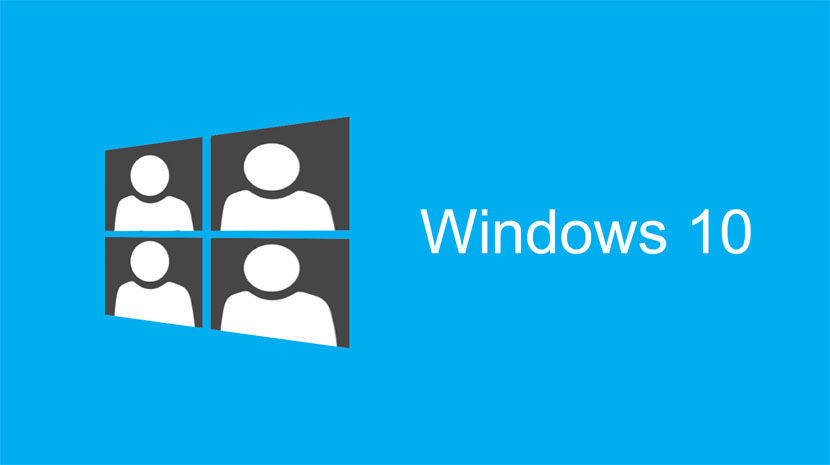
Con Windows 10 possiamo accedere con un account Microsoft in modo da sfruttare alcune funzionalità molto importanti come la sincronizzazione tra dispositivi. Ma come non piace a tutti avere il tuo account associato sul tuo computer con uno di Microsoft, forse per mantenere un po 'più protetta la privacy come commentiamo questo post di recente può capitare di voler avere un account locale come abbiamo sempre avuto nelle precedenti edizioni di Windows, come la versione 7.
Successivamente ti mostriamo come passare a un account locale in Windows 10 da come sarebbe averne uno attivo da Microsoft. Pochi semplici passaggi abbinati a un logout per recuperare un account locale.
Come ripristinare un account locale in Windows 10
- La prima cosa che faremo è vai alle impostazioni dall'inizio
- Nella configurazione cerchiamo "Account"
- Davanti a noi abbiamo la funzione principale "Il tuo account" dove abbiamo le informazioni di ciascuno di quelli che abbiamo creato. Andiamo dall'amministratore e precisamente dall'opzione "Accedi invece con un account locale"
- Ora una finestra pop-up appare in blu che ci costringe a farlo inserire la password Microsoft account. Lo presentiamo
- Quello che segue è tutto informazioni sull'account locale. Mettiamo username, password e indicazione
- La prossima cosa è dargli il file autorizzazione a Windows per disconnettersi e riavvialo con il nuovo account. Ricorda di avere tutto ben conservato prima di eseguire questo passaggio.
L'ultimo passaggio da compiere, come facoltativo, è elimina da "Il tuo account" Microsoft che troverai nella parte inferiore della finestra sotto "Altri account che utilizzi".
Abbiamo già l'account locale pronto in Windows 10 senza doverlo fare essere soggetto a un Microsoft. Una di quelle possibilità che abbiamo da Windows e che ci riporta a ciò che è sempre stato nelle precedenti edizioni di Windows come XP o 7.

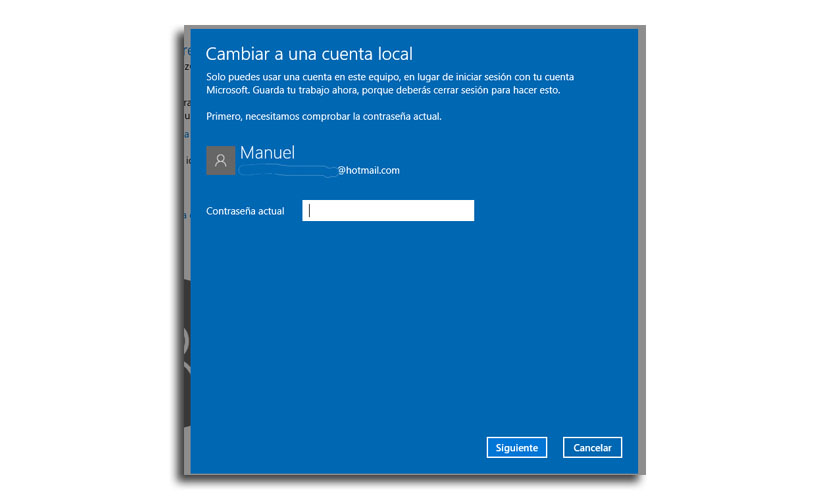
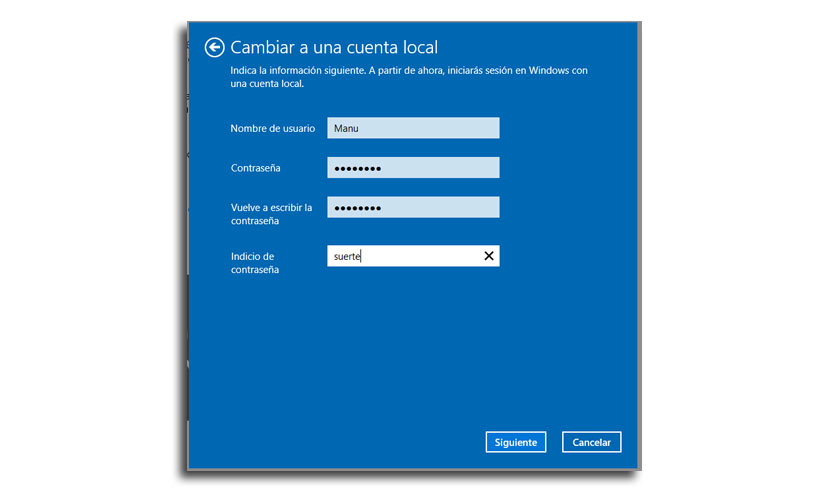
Ciao. Dici che conserviamo bene le informazioni. Quindi, l'utente non è cambiato e basta? Viene creato un nuovo account e devo trasferire tutti i file e altri da un account all'altro? Non l'ho capito molto bene.
Grazie!
Voglio iniziare senza password, è questa l'opzione migliore?
no Laura cambia semplicemente l'account o il nome che appare piuttosto ma tutti i file rimangono dove sono
Non ho aggiunto cueta quando ho acceso il computer per la prima volta, ora voglio aggiungerlo, faccio quei passaggi, si carica ma non esce mai niente
Ciao, sono passato a un account locale ma sono rimasto bloccato nel processo di disconnessione. Ho provato a terminarlo spegnendo direttamente il computer, ma quando lo avvio mi riporta alla schermata di logout. Qualche suggerimento per salvarmi dai mali di Windows. Grazie